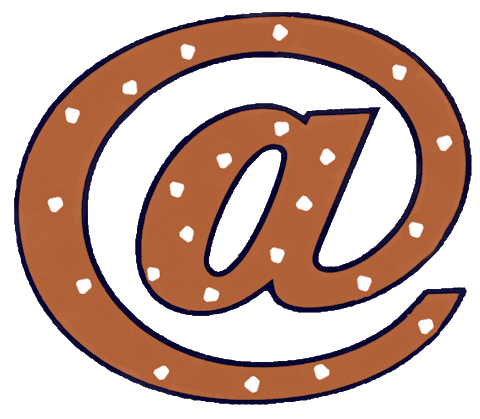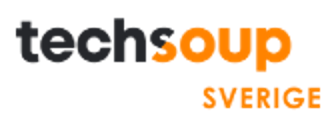Hur laddar jag in program i datorn?
(Texten reviderad 2017-10-29)
Det traditionella sättet att installera program i en dator på är att utgå från en köpt CD eller DVD-skiva. Men, numera är det vanligare att man bara köper en kodnyckel och sedan får ladda ner programmet från tillverkarens hemsida. Det allra senaste är dock att man köper enklare pekskärmsanpassade program (appar) från datorns app-butik (Microsoft App Store) på samma sätt som man gör med surfplattor och mobiler (Apple App Store / Google Play Store). Dessa är förhandsgranskade och testade av Microsoft, Apple och Google.
För att installera en app får man uppsöka datorns / surfplattans ”butik”. I Windows 8, 8.1 och 10 heter den Microsoft Store. Lika lätt som det är att installera en app (det är bara att klicka på ”Installera”), lika svårt kan det vara att hitta en man vill ha i myllret. Dessbättre finns det en textbaserad sökfunktion som reducerar urvalet.
Om man ska installera program från en CD eller DVD-skiva (eller från en USB-pinne) räcker det normalt att sätta i skivan så får man upp en startbild på skrivbordet och kan sedan följa anvisningarna som kommer upp. Om inget händer kan man gå till Dator/Den här datorn och klicka upp CD/DVD-spelaren. Programinstallationen kan som regel startas manuellt genom att dubbelklicka på en fil som heter setup.exe (eller kanske install.exe – “efternamnet” exe syns inte alltid i alla datorer).
På liknande sätt gör man när programvara hämtas från nätet. Om man t ex vill hämta antivirusprogrammet Panda Cloud i sin gratisversion så gäller det först att hitta tillverkarens hemsida. Hämta aldrig program från andra ställen än direkt från tillverkarens hemsida. Om man Googlar på Panda Cloud free så får man upp gångbara träffar. Det gäller sedan att klicka rätt – ofta förekommer det annonser för andra program med stora nedladdningsknappar (download here) som man bör undvika, och ibland är det lätt att halka in på betalversionen av ett program i stället för gratisversionen (vilket ju inte behöver vara fel, och man kan alltid backa och göra om).
Ofta får man en fråga om man vill köra eller spara (ofta kommer den nedtill på skärmen). Om man sparar så hämtas programvaran men installeras inte; det får man göra vid senare tillfälle. Om man kör så hämtas programvaran och installeras automatiskt (ofta krävs en del klick med musen under processen, t ex för att tala om ifall man vill eller inte vill installera något verktyg (tool) samtidigt – något som man gott kan avstå från att göra.
Ibland krävs att datorn startas om efter att programmet installerats.
Man bör inte installera program som man inte känner till eller har fått säkra rekommendationer om. Det finns mer eller mindre elaka varianter på nätet. Rätt vanligt är att det dyker upp en ruta som anger att datorn har många fel och att man kan hämta ett program gratis för att kolla dem. Många av dessa erbjudanden resulterar i att man får besked om ett stort antal fel och att man kan köpa ett program för att bli kvitt felen. Det bör man tacka nej till – det finns ofta lika bra program som är gratis. Dessutom kan det vara svårt att bli av med det första man klickade ja på. Och i värsta fall följer det med skadlig programvara “på köpet”.

 Aktuella IT-varningar från
Aktuella IT-varningar från